【JavaFX:横スクロールアクションゲーム】キー操作に対応、キーコンフィグの実装
| 前の記事 | 横スクロールアクションゲームTop | 次の記事 |
本稿はキー操作に対応していきます。
・・・とは言ったもののJavaFXでのキー操作は既に別記事で紹介しているので、あまり意味のない記事になる気がします。
ということで、キー操作を実装した後、本編のゲームを利用して、キーコンフィグの実装とかやってみることにしました。
キー操作機能をゲームに実装
キー操作は下記の記事で実装した内容で実装します。
このキー操作機能はライブラリに実装していますので、それを利用して実装してみます。
GTKManagerFXのregistKeyメソッドで有効にしたいキーを登録します。
登録したキーは任意のオブジェクトに割り当てされ、ゲームループにより、クリック、押し下げ、押し上げなどのフラグを保持しています。
ゲーム処理でこのフラグにアクセスして、移動処理などを実装していきます。
package com.nompor.test;
import com.nompor.app.game.CharaObject;
import com.nompor.app.game.FieldObject;
import com.nompor.app.game.FieldObjectAppearanceObserverFactory;
import com.nompor.app.game.FieldObjectManager;
import com.nompor.app.game.Player;
import com.nompor.gtk.fx.FixedTargetCamera2DFX;
import com.nompor.gtk.fx.GTKManagerFX;
import com.nompor.gtk.fx.GameSceneFX;
import com.nompor.gtk.fx.input.KeyCodeManagerFX;
import javafx.application.Application;
import javafx.scene.input.KeyCode;
import javafx.stage.Stage;
public class Test1 extends Application {
public static void main(String[] args) {
launch(args);
}
@Override
public void start(Stage primaryStage) throws Exception {
final int WIDTH = 800, HEIGHT = 600;
GTKManagerFX.start(primaryStage,WIDTH, HEIGHT);
//キーコード登録
KeyCodeManagerFX kmng = GTKManagerFX.getKeyCodeManager();
kmng.regist(KeyCode.LEFT);
kmng.regist(KeyCode.RIGHT);
kmng.regist(KeyCode.Z);
//GameViewFXはGroupを継承したクラスで、processメソッドはゲームループの処理を実装する
GTKManagerFX.changeView(new GameSceneFX(WIDTH, HEIGHT) {
Player p;
FieldObject[][] data;
FieldObjectAppearanceObserverFactory factory;
FieldObjectManager objMng;
@Override
public void start() {
//ワールド領域1200*600に合わせて二次元配列構築
final int MAX_W=1200,MAX_H=HEIGHT;
final int ROW=MAX_H/50,COL=MAX_W/50;
data = new FieldObject[ROW][COL];
//オブジェクト出現ファクトリ
factory = FieldObjectAppearanceObserverFactory.createFactory(this, data);
factory.init();
FixedTargetCamera2DFX camera = (FixedTargetCamera2DFX)getGameCamera();
//キャラを中心にカメラを設定(ファクトリはキャラの右側を中心にするため強制で変更)
camera.setOffsetX(0);
camera.setOffsetY(0);
//表示リスト
objMng = factory.getFieldObjectManager();
//プレイヤーの作成
p = objMng.getPlayer();
}
@Override
public void process() {
//ゲームループ
move(p);
}
int fallSpeed = 0;
private void move(CharaObject o) {
if (kmng.isDown(KeyCode.RIGHT)) {
o.moveX(3);
} else if (kmng.isDown(KeyCode.LEFT)) {
o.moveX(-3);
}
if ( kmng.isPress(KeyCode.Z) ) {
fallSpeed = -15;
}
fallSpeed++;
o.moveY(fallSpeed);
//ウィンドウ表示領域より下に行ったら止まるようにする
double y = o.getHitNode().getBoundsInParent().getMaxY();
if(y>=HEIGHT) {
o.moveY(-(y-HEIGHT));
fallSpeed = 0;
} else {
}
}
});
}
}
自由に設定可能なキーコンフィグを実装
上記でキーに右移動、左移動、ジャンプ、キーコンフィグを登録して処理を実装しましたが、この名前と変更したいキーを割り当てなおすことで、キー変更を実装してみます。
キャラクターの動きは参照キーからフラグを取得しtrueの場合に特定の動きをさせます。
次に保存処理ですが、Propertiesクラスを利用します。Propertiesクラスはキー,値でデータを保持し、ファイルに保存できます。
Propertiesの説明は下記の記事を参照ください。
ファイルに保存する内容は下記画像の左側に位置するデータです。
それではサンプルをご覧ください。
package com.nompor.test;
import java.io.File;
import java.util.HashMap;
import java.util.HashSet;
import java.util.Properties;
import com.nompor.app.game.CharaObject;
import com.nompor.app.game.FieldObject;
import com.nompor.app.game.FieldObjectAppearanceObserverFactory;
import com.nompor.app.game.FieldObjectManager;
import com.nompor.app.game.Player;
import com.nompor.gtk.GTKException;
import com.nompor.gtk.file.GTKFileUtil;
import com.nompor.gtk.fx.FixedTargetCamera2DFX;
import com.nompor.gtk.fx.GTKManagerFX;
import com.nompor.gtk.fx.GameSceneFX;
import com.nompor.gtk.fx.GameViewGroupFX;
import javafx.application.Application;
import javafx.scene.canvas.Canvas;
import javafx.scene.canvas.GraphicsContext;
import javafx.scene.input.KeyCode;
import javafx.scene.paint.Color;
import javafx.scene.text.Font;
import javafx.stage.Stage;
public class Test2 extends Application {
public static void main(String[] args) {
launch(args);
}
static Properties prop;
@Override
public void start(Stage primaryStage) throws Exception {
final int WIDTH = 800, HEIGHT = 600;
GTKManagerFX.start(primaryStage,WIDTH, HEIGHT);
File file = new File("test_data/keyconf.txt");
try {
if ( !file.exists() ) {
//デフォルトキーコード保存
prop = new Properties();
prop.setProperty("左移動",KeyCode.LEFT.getName());
prop.setProperty("右移動",KeyCode.RIGHT.getName());
prop.setProperty("ジャンプ",KeyCode.Z.getName());
prop.setProperty("キーコンフィグ",KeyCode.ESCAPE.getName());
GTKFileUtil.writeProperty(file, prop);
prop.forEach((k,v)->{
GTKManagerFX.registKey((String)k,KeyCode.getKeyCode((String)v));
});
} else {
prop = GTKFileUtil.readProperty(file);
prop.forEach((k,v)->{
GTKManagerFX.registKey((String)k,KeyCode.getKeyCode((String)v));
});
}
}catch (GTKException e) {
}
//キーコンフィグ画面
GameViewGroupFX view = new GameViewGroupFX() {
boolean isConfigMode;
Canvas canvas;
HashMap changeMap = new HashMap<>();
HashSet conflictSet = new HashSet<>();
Object[] checkList;
Font f = new Font(40);
int idx=0;
public void process() {
if ( isConfigMode ) {
if ( canvas == null ) {
checkList = prop.keySet().toArray();
//canvasがない場合は初期化処理
canvas = new Canvas(WIDTH, HEIGHT);
GTKManagerFX.setOnKeyPressed(e -> {
String k = (String) checkList[idx];
String v = e.getCode().getName();
if ( !conflictSet.contains(v) ) {
idx++;
conflictSet.add(v);
changeMap.put(k, v);
if ( idx >= checkList.length ) {
isConfigMode = false;
prop = new Properties();
changeMap.forEach(prop::setProperty);
//登録キー全削除
GTKManagerFX.clearKey();
//再登録
prop.forEach((k2,v2)->{
GTKManagerFX.registKey((String)k2,KeyCode.getKeyCode((String)v2));
});
//ファイルを書き出し
GTKFileUtil.writeProperty(file, prop);
//不要データを削除
getChildren().remove(canvas);
canvas = null;
GTKManagerFX.setOnKeyPressed(null);
changeMap.clear();
conflictSet.clear();
idx=0;
}
}
});
getChildren().add(canvas);
}
GraphicsContext g = canvas.getGraphicsContext2D();
int i = 0;
g.clearRect(0, 0, WIDTH, HEIGHT);
g.setFill(Color.rgb(0, 0, 0, 0.8));
g.fillRect(0, 0, WIDTH, HEIGHT);
g.setFont(f);
for ( Object k : checkList ) {
Object v = prop.get(k);
g.setFill(idx != i ? Color.rgb(155, 0, 100, 0.7) : Color.rgb(255, 100, 0, 0.7));
g.fillRect(0, 100+i*100, WIDTH, 50);
g.setFill(Color.WHITE);
g.fillText((String)k, 100, 140+i*100);
g.fillText((String)v, 350, 140+i*100);
if ( changeMap.containsKey(k) ) g.fillText(changeMap.get(k), 600, 140+i*100);
i++;
};
} else {
super.process();
if(GTKManagerFX.isKeyPress("キーコンフィグ")){
isConfigMode = true;
}
}
}
};
//ゲーム画面
GameSceneFX scene = new GameSceneFX(WIDTH, HEIGHT) {
Player p;
FieldObject[][] data;
FieldObjectAppearanceObserverFactory factory;
FieldObjectManager objMng;
@Override
public void start() {
//ワールド領域1200*600に合わせて二次元配列構築
final int MAX_W=1200,MAX_H=HEIGHT;
final int ROW=MAX_H/50,COL=MAX_W/50;
data = new FieldObject[ROW][COL];
//オブジェクト出現ファクトリ
factory = FieldObjectAppearanceObserverFactory.createFactory(this, data);
factory.init();
FixedTargetCamera2DFX camera = (FixedTargetCamera2DFX)getGameCamera();
//キャラを中心にカメラを設定(ファクトリはキャラの右側を中心にするため強制で変更)
camera.setOffsetX(0);
camera.setOffsetY(0);
//表示リスト
objMng = factory.getFieldObjectManager();
//プレイヤーの作成
p = objMng.getPlayer();
}
@Override
public void process() {
//ゲームループ
move(p);
}
int fallSpeed = 0;
private void move(CharaObject o) {
if (GTKManagerFX.isKeyDown("右移動")) {
o.moveX(3);
} else if (GTKManagerFX.isKeyDown("左移動")) {
o.moveX(-3);
}
if ( GTKManagerFX.isKeyPress("ジャンプ") ) {
fallSpeed = -15;
}
fallSpeed++;
o.moveY(fallSpeed);
//ウィンドウ表示領域より下に行ったら止まるようにする
double y = o.getHitNode().getBoundsInParent().getMaxY();
if(y>=HEIGHT) {
o.moveY(-(y-HEIGHT));
fallSpeed = 0;
} else {
}
}
};
view.getChildren().add(scene);
//画面表示
GTKManagerFX.changeView(view);
}
}
ESCAPEキーでキーコンフィグ画面を表示し、順番に押したキーが割り当てられます。
普通のゲームでこのように自由な割り当てができるタイプの物はあまり見ないかもしれませんね。
この実装ができるなら固定割り当ても簡単に実装できるでしょう。
今回の全ソースはこちらにもアップロードしております。

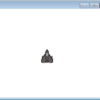

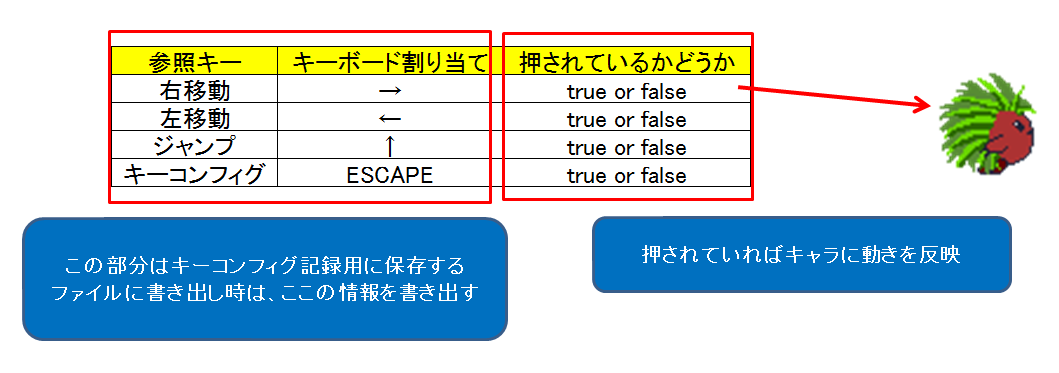
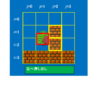
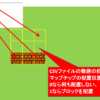
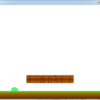





ディスカッション
コメント一覧
まだ、コメントがありません